Capture中文教程16.3
- 格式:pdf
- 大小:2.69 MB
- 文档页数:56

orcad 16.3安装和破解方法以下是我安装和破解orcad 16.3的详细步骤。
很多朋友有程序,也有破解,但是不知道怎么操作,我就是来帮助这些朋友的。
注意:由于博客图片的横向宽度限制,某些图片很模糊,请将图片保存到你的计算机,然后再查看,就会很清晰了。
1、我使用的ORCAD16.3是这个版本,SHooTERS的破解向来很著名!2、推荐使用WINMOUNT这个软件构建虚拟光驱,挂载ISO文件。
下图是挂载后ISO文件的内容:3、双击上图中的setup.exe,启动安装程序,弹出下图界面,首先安装License Manager:4、安装License Manager时,会碰到如下界面,选择Cancel:5、随后会弹出如下界面,选择Yes:6、点击Finish,完成License Manager的安装:7、将如下两个文件复制到LicenseManager安装目录中:8、碰到替换时,选择全部替换:9、用文档编辑器打开刚刚复制到LicenseManager目录中的orcad_163.lic,将第一行的“this_host”修改成自己的计算机名称:10、查看计算机名称,如下图所示,我的计算机名称是LEEB ,而不是LEEB. 就是说不包括尾部的句号!11、将orcad_163.lic重命名为license.lic,如下图所示:12、回到ORCAD的安装界面,点击Product Installation,开始安装ORCAD的各种产品:13、碰到这个界面,什么都不用输入,直接点击Next:14、破解文件包含了所有产品许可,所以可以全部选择产品,也可以依据自己需要部分选择产品:15、我不需要这个特性,我选择None,然后点击Next:16、产品安装过程中,会跳出如下界面,在License Path输入5280@LEEB,请将LEEB替换成你自己的电脑的名称:17、随后会跳出该界面,点击Finish即可:18、等待一段时间,产品完成安装,点击Finish,退出安装程序19、复制orcad_163.exe到c:\Candence目录,或者你自己的安装目录:20、点击运行orcad_163.exe,等待程序完成破解:21、完成上一步后,按照下图打开程序:22、在如下弹出界面中点击Browse:23、选择LicenseManager目录中的license.lic(就是我们前面修改内容而且还重命名的那个文件):24、点击上图中的Next,会看到下图,接着点击下图中的Next:25、接着会弹出这样一个令人迷惑的界面,不用理会:26、点击上图中Finish后,还可能出现下面警告,也不用理会,至此,破解已经完成:27、下面,我们来验证一下破解是否完全。

![[分享] orCad Capture中instance 和 occurrences概念的理解[转载]](https://img.taocdn.com/s1/m/a09fb331af45b307e971970d.png)
笔者昨晚在批量替换和更新元件封装的时候,遇到很迷惑的问题,无论怎么搞,批量更新的Footprint也不能在元件的Properties中可见,这就意味着只能手工一个个去修改,或者按照Page的属性去修改,将近200个元件,其任务量可想而知。
在仔细的比对了OrCAD Capture CIS16.3 和16.6版本的区别之后终于找到了问题的所在,首先咱们来搞清楚这两个概念吧。
instancen. 实例;情况;建议当你在原理图库中调用了一个元件,比如这个元件是一个电容CAP,当你在Schematic Page1中第一次放置这个元件的时候会产生一个instance和occurrence,当你再次放置一个CAP 时,这时候会再产生一个occurrence。
从这里可以看出:instance表示了元件的公有属性,表明了这一类元件;而occurrence表示一个实例,表示的是这一个元件,一个元件对应着一个occurrence,一个occurrence表示了一个元件的私有属性。
举个例子,选中Page1中的一个CAP右击Edit Part就可以修改occurrence得到一个instance,这是一个新的instance,此时我们选择update current,在Design Cache中就多了一个名字叫CAP 的instance,来源地址为本设计的数据库,这样在你的设计中就有两个CAP的instance,因为这两个元件的属性不同,当你再次放置一个CAP的时候,就可以选择这两者中的任意一个。
说说我在批量更新元件封装Footprint遇到的问题并且如何解决的,因为网上的教程和书籍大部分都是基于16.3的,所以这样错误也在所难免。
(PS:昨天好像是软件出问题了,这会儿重新新建工程并且导入好像没有发生什么问题。
)切换到项目管理窗口,选择整个设计的入口-》Edit-》Browse-》Parts这个地方的默认选项是use occurrences ,但是在16.3版本却是我个人的想法,既然是修改每个元件的属性,就应该修改use occurrences ,所以这里推荐上图的做法,估计下图是以前的版本不够完善。
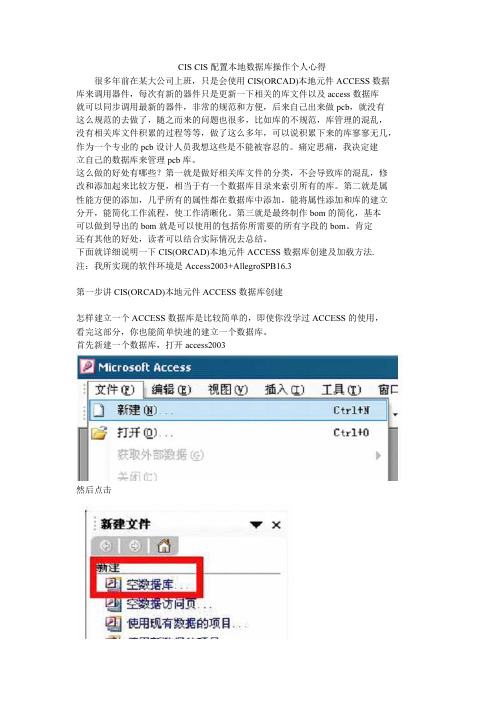
CIS CIS配置本地数据库操作个人心得很多年前在某大公司上班,只是会使用CIS(ORCAD)本地元件ACCESS数据库来调用器件,每次有新的器件只是更新一下相关的库文件以及access数据库就可以同步调用最新的器件,非常的规范和方便,后来自己出来做pcb,就没有这么规范的去做了,随之而来的问题也很多,比如库的不规范,库管理的混乱,没有相关库文件积累的过程等等,做了这么多年,可以说积累下来的库寥寥无几,作为一个专业的pcb设计人员我想这些是不能被容忍的。
痛定思痛,我决定建立自己的数据库来管理pcb库。
这么做的好处有哪些?第一就是做好相关库文件的分类,不会导致库的混乱,修改和添加起来比较方便,相当于有一个数据库目录来索引所有的库。
第二就是属性能方便的添加,几乎所有的属性都在数据库中添加,能将属性添加和库的建立分开,能简化工作流程,使工作清晰化。
第三就是最终制作bom的简化,基本可以做到导出的bom就是可以使用的包括你所需要的所有字段的bom。
肯定还有其他的好处,读者可以结合实际情况去总结。
下面就详细说明一下CIS(ORCAD)本地元件ACCESS数据库创建及加载方法.注:我所实现的软件环境是Access2003+AllegroSPB16.3第一步讲CIS(ORCAD)本地元件ACCESS数据库创建怎样建立一个ACCESS数据库是比较简单的,即使你没学过ACCESS的使用,看完这部分,你也能简单快速的建立一个数据库。
首先新建一个数据库,打开access2003然后点击弹出让你选择数据库保存路径的窗口这里随便起个名字即可,路径也可以随意,但是待会最好复制到一个你统一管理的位置,注意文件夹路径中不要有中文,如果有中文可能导致后面的加载失败。
选择好路径点击创建后就会弹出下面的窗口选择使用设计器创建表,在如下弹出的窗口中输入以下字段。
partnumber就是一个公司对应一个物料的唯一标示,所以将其放在主键的位置,其他的相信很好理解,特别说明一下,如果没有用过allegro的同学要注意一下schematicpart的创建,这个字段是在cis(orcad)中调用器件时所要查询的一个字段。
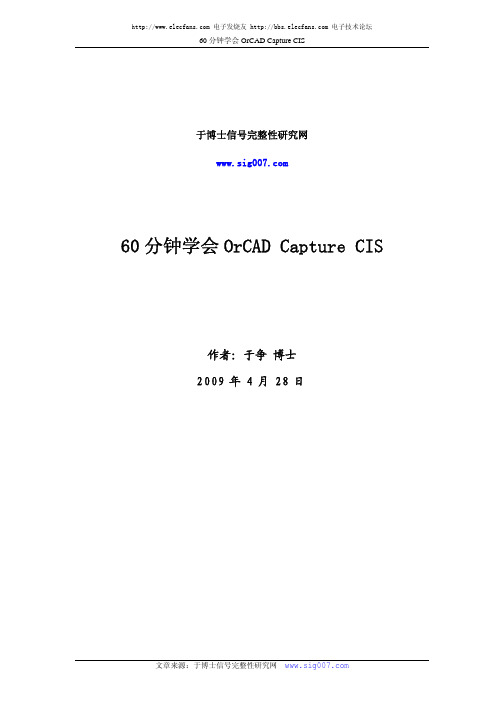
于博士信号完整性研究网60分钟学会OrCAD Capture CIS作者:于争 博士2009年4月28日目录1 建立工程及设置......................................................................................................................- 1 -2 工程管理器..............................................................................................................................- 4 -3 原理图页相关操作..................................................................................................................- 5 -4 创建元件库..............................................................................................................................- 6 -5 元件库编辑一些知识技巧......................................................................................................- 9 -6 如何创建不规则图形元件....................................................................................................- 10 -7 分裂元件................................................................................................................................- 15 -8 把一个元件分多个部分画出来............................................................................................- 16 -8.1 Homogeneous类型元件画法......................................................................................- 16 -8.2 Heterogeneous类型元件画法..................................................................................- 17 -8.3 分裂元件使用方法.....................................................................................................- 19 -9 加入元件库放置元件............................................................................................................- 21 -9.1普通元件放置方法......................................................................................................- 21 -9.2 电源和地的放置方法.................................................................................................- 23 -10 同一个页面内建立互连......................................................................................................- 24 -11 不同页面间建立互联的方法..............................................................................................- 26 -12 使用总线..............................................................................................................................- 27 -12.1 如何创建总线...........................................................................................................- 27 -12.2 放置非90度转角总线.............................................................................................- 28 -12.3 总线命名...................................................................................................................- 28 -12.4 总线与信号线连接...................................................................................................- 28 -13 浏览工程及使用技巧..........................................................................................................- 29 -13.1 浏览parts................................................................................................................- 30 -13.2 浏览nets..................................................................................................................- 31 -14 原理图中搜索......................................................................................................................- 32 -14.1 搜索元件...................................................................................................................- 33 -14.2 查找网络 flat nets...............................................................................................- 34 -15 元件替换与更新..................................................................................................................- 35 -15.1 批量替换 replace cache.......................................................................................- 35 -15.2 批量更新 update cache.........................................................................................- 36 -15.3 两个命令的区别.......................................................................................................- 36 -16 一些基本操作......................................................................................................................- 36 -16.1选择元件....................................................................................................................- 36 -16.2 移动元件...................................................................................................................- 37 -16.3 元件的旋转...............................................................................................................- 37 -16.4 元件的镜像翻转.......................................................................................................- 37 -16.5 修改元件属性放置文本...........................................................................................- 37 -17 添加footprint属性..............................................................................................................- 38 -17.1 单个元件添加Footprint属性...............................................................................- 38 -17.2 批量添加Footprint属性.......................................................................................- 41 -18 生成Netlist..........................................................................................................................- 44 -19 生成元件清单......................................................................................................................- 47 -20 打印原理图..........................................................................................................................- 51 -60分钟学会OrCAD Capture CIS1 建立工程及设置首先启动OrCAD Capture CIS选design entry CIS,如图。
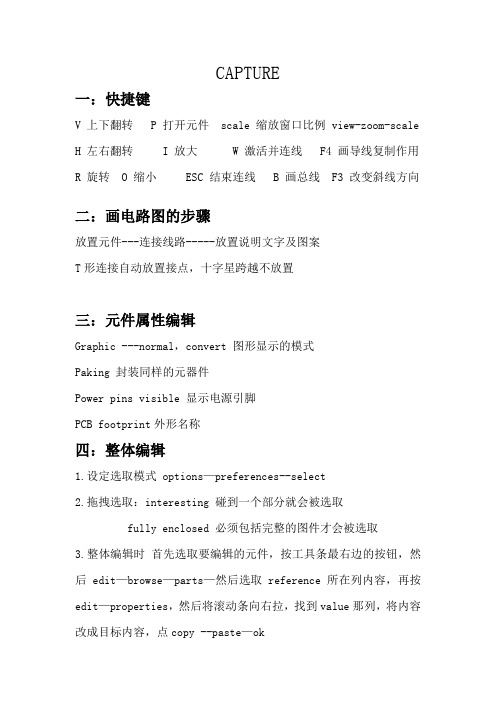
CAPTURE一:快捷键V 上下翻转 P 打开元件 scale 缩放窗口比例 view-zoom-scale H 左右翻转 I 放大 W 激活并连线F4 画导线复制作用R 旋转 O 缩小 ESC 结束连线 B 画总线 F3 改变斜线方向二:画电路图的步骤放置元件---连接线路-----放置说明文字及图案T形连接自动放置接点,十字星跨越不放置三:元件属性编辑Graphic ---normal,convert 图形显示的模式Paking 封装同样的元器件Power pins visible 显示电源引脚PCB footprint外形名称四:整体编辑1.设定选取模式 options—preferences--select2.拖拽选取:interesting 碰到一个部分就会被选取fully enclosed 必须包括完整的图件才会被选取3.整体编辑时首先选取要编辑的元件,按工具条最右边的按钮,然后edit—browse—parts—然后选取reference所在列内容,再按edit—properties,然后将滚动条向右拉,找到value那列,将内容改成目标内容,点copy --paste—ok五:活用网络名称 与绘图1.模板8051将每个引脚引出线,点击D0-D7 ,依次放在引出线上2.画正圆时要点击椭圆图形按钮并按住shift 画3.画斜线时要点击折线按钮并按住shift 画4.画正方形时要点击矩形按钮并按住shift 画5.放置文字时住ctrl+enter 跳到下一行重新排序设定:点击U?选中Unconditional refence update六:电路编辑高级技巧1.画总线:按B 住shift 键即可。
并且在所画线区域标示总线,按D0-D7,然后按E 或者小斜线按钮使小斜线与粗线连接。
改变斜线方向可按R 或者F3.D0D1D2D3D4D5D6D7D0D1D2D3D4D7D5 A0 A0A0A10A11A0A10A11U?8051EA/VP 31X119X218RESET 9INT012INT113T014T115P1.01P1.12P1.23P1.34P1.45P1.56P1.67P1.78P0.039P0.138P0.237P0.336P0.435P0.534P0.633P0.732P2.021P2.122P2.223P2.324P2.425P2.526P2.627P2.728RD 17WR 16PSEN 29ALE/P 30TXD 11RXD 10U?74LS373D03D14D27D38D413D514D617D718OC 1G 11Q02Q15Q26Q39Q412Q515Q616Q719U?2732A08A17A26A35A44A53A62A71A823A922A1019A1121CE18OE/VPP 20O09O110O211O313O414O515O616O7172. 图纸的设定:options —designtemplate,3.改变当前图纸尺寸、边框格点距离options—schamitics page4.使格点消失:options-preferences-grid display—visible-print七:层次电路图选中按钮四饼和H,设置名称,选中后鼠标右键,edit-prop,选择attach scam然后输入名称,然后再继续选择attach file然后输入相同的名称,然后ok,ctrl+D 进入内层电路进行编辑,ctrl+A即可返回到上层电路八:元件制作与管理1.选中元件按右键editpart,进行编辑。
Capture16.5精简版安装方法1、点击capture16.5精简版直接安装;2、设置默认的license.dat路径;3、将安装目录D:\Program Files\ORCAD16.5\tools\bin下的.dll文件拷贝到c:\windows\system32路径下;4、设置环境变量。
将用户变量与系统变量中CDS_LIC_FILE的路径指向D:\Program Files\ORCAD16.5\share\License\license.dat。
这个路径是第二部默认的安装路径;5、使用D:\Program Files\ORCAD16.5\share\License\License Server Configuration Utility指定新生成的license.lic并启动服务6、禁止显示start pages:1. Go to View > T oolbar and check the "Command Window" (If it is not checked)2. Type the following command in Command Window and press ENTERSetOptionBool EnableStartPage 03. Close the Capture and reopen. Now, the startup page would not come如果运行Capture.exe找不到cdn_sfl401as.dll,如果运行allegro.exe找不到cnlib.dll,(上面俩个库文件都在C:/Cadence/SPB_16.3/tools/bin中),请检查环境变量设置是否完整!我遇到上述问题,发现没有CDSROOT的定义,添加一个:变量名:CDSROOT值:C:/Cadence/SPB_16.3即可在Win7上运行成功。
photocap使用教程(简体中文)第一部分:初识photocap一、什么是photocap?photocap是一款功能强大的屏幕截图和录制工具,适用于Windows操作系统。
它允许用户轻松地捕获屏幕上的任何内容,包括窗口、特定区域、全屏以及滚动网页等。
photocap还提供了丰富的编辑功能,如添加文字、箭头、高亮等,以帮助用户更好地表达和分享信息。
二、photocap的特点1. 灵活的截图方式:photocap支持多种截图方式,满足不同用户的需求。
2. 强大的编辑功能:photocap提供了丰富的编辑工具,用户可以轻松地添加注释、标注等。
3. 高效的录制功能:photocap支持屏幕录制,可以录制屏幕上的操作过程。
4. 简洁易用的界面:photocap的界面简洁明了,用户可以快速上手。
5. 支持多种输出格式:photocap支持多种图片和视频输出格式,方便用户分享和使用。
三、photocap的应用场景1. 教学演示:教师可以使用photocap录制教学视频,或者截取重点内容进行讲解。
2. 技术支持:技术人员可以使用photocap录制问题现象,方便远程解决问题。
3. 产品演示:产品经理可以使用photocap展示产品功能,提高沟通效率。
4. 日志记录:用户可以使用photocap记录操作过程,方便日后回顾。
5. 创意分享:用户可以使用photocap制作有趣的截图和视频,分享到社交媒体。
四、学习photocap的重要性1. 提高沟通效率:使用photocap可以更直观地表达和分享信息,提高沟通效率。
2. 简化工作流程:photocap可以帮助用户快速完成截图和录制任务,简化工作流程。
3. 增强表达效果:photocap的编辑功能可以帮助用户更好地表达和展示内容。
4. 提升个人技能:掌握photocap可以提升个人在数字媒体领域的技能。
五、学习photocap的方法1. 观看视频教程:网上有很多关于photocap的视频教程,可以帮助初学者快速上手。
FastStone Capture使用教程FastStone Capture使用介绍FastStone Capture运行图1)截屏工具抓取活动窗口:是抓取当然活动的窗口图像,也就是当前焦点窗口。
抓图窗口或控件对象:指定抓取某个窗口,或窗口内控件。
抓取矩形区域:自定义抓取矩形区域,需要用鼠标左键然后选定抓取区域。
自定义区域抓图:自定义任意形状区域抓图,要求“划线”区域必须封闭。
抓取全屏:自动抓取当前全屏显示内容。
抓取滚动窗体:尤其是对网页抓图非常有用,会自动滚屏抓取全部内容。
2)屏幕录像工具3)输出支持抓图后输出到自带编辑器、剪切板、文件、打印机、邮件、Word、Powerpoint等。
最常用的功能:A、输出抓图设置包含鼠标指针B、输出抓图自动进行边缘处理和水印。
(这里默认勾选输出到编辑器)4)FSCapture自带编辑器如果需要使用FSCapture,可以把需要编辑的图片直接拉到FSCapture界面上(也可通过设置按钮下的打开编辑图片菜单打开),FSCapture会自动使用内建编辑器打开如下图。
如果通过点击FSCapture编辑器按钮栏的画图按钮调用windows自带的图片编辑器对图片编辑,编辑后只需要点击关闭并保存会自动更新FSCapture编辑器中的图像。
这样可以实现自带编辑器结合画图实现大部分的基本编辑功能。
边缘和水印处理效果(全部效果都用了,有点丑,呵呵,水印位置可以用鼠标按住移动也可以按照预定位置排列):5)FSCapture的屏幕取色功能点击上面设置图中的取色菜单,如下图所示,也可以复制粘贴颜色值到颜色值框里。
6)FastStone Capture的标尺功能点击上面设置图中的屏幕标尺(Screen Ruler),屏幕标尺的控制和使用如下图:标尺功能包括:拉伸标尺、水平和垂直测量、点对点测量等,此外为了搭配屏幕颜色显示,还可以调整标尺的颜色、标尺显示单位等等设置都可以在Option选项中进行。
Capture培训教材目录第一章 Capture文件类型介绍 (2)第二章建立新零件 (4)第三章修改或调用Title Block (9)第四章放置零件 (14)第五章连线(Place wire & Bus) (16)第六章自动编号(Annotate) (18)第七章分页符号(Annotate_Add Intersheet References) (23)第八章设计规则检查(Design Rules Check) (24)第九章产生网表 (Create Netlist) (29)第十章层次电路图的创建及用法 (32)第十一章产生元件清单(Create Bill of Materials) (36)第十二章 Capture系统环境设定 (41)第十三章 Capture设计小技巧 (46)第一章Capture文件类型介绍Capture若设定过 Autobackup 功能后,在保存文件的同时,会产生相对应的备份文件。
备份文件扩展名如下:电路图:*.DBK元件库:*.OBK工程文件的结构与相关文件扩展名:设计环境Capture操作流程步骤1) 放置器件 (Place Part)2) 搜索器件(Part Search)3) 器件建库(New Part)4) 连线(Wire)5) 器件标号(Annotate)6) 设计规则检查(Design Rule Check)7) 定义器件封装名称(PCB footprint)8) 产生网表(Create Netlist)Capture操作命令参考表打开设计 File>New>Design。
设定图纸参数 Options>Design TemplateOptions>Schematic Page Properties放置器件 Place>Part添加或搜索器件修改零件 点选想要修改的零件(Parts),然后按滑鼠右键(Right Mouse),从弹出的窗体 中选择 Edit Part,编辑。
修改位置号 对 Part Reference 或 Value 直接双击,弹出对话框编辑。
放置器件Power 与 Ground符号 使用 Place>Power 与 Place>Ground 连线或放bus线 Place>Wire 或 Place>Bus。
摆放 net 名称(Net Alias) Place>Alias自动标示位置号(Annotate) 切换窗口到 Project Manager点选*.dsn(或 Schematic 或 Page)。
Tools>Annotate设计规则检查 (Design Rule Check) 切换窗口到 Project Manager。
点选*.dsn(或 Schematic 或 Page)。
Tools>Design Rule Check (勾选 View Output 看结果)。
Edit>Browse>DRC Markers 浏览错误点并修正。
添加封装属性(PCB Footprint) 双击器件或选中器件右键Edit>Properties。
针对 PCB Footprint 属性设定各元件的封装名称。
产生网表(Create Netlist) Tools>NetlistWindows操作方式和快捷键常用操作方式移动(Move) 点选对象,按住鼠标左键不放进行拖曳。
删除(Delete) 点选对象,按键盘的 Del 键。
框选 按鼠标左键不放,拖拉鼠标,将对象群框选住。
选取(Select)挑选 按 Ctrl 键不放,并按鼠标左键挑选(取消)对象。
编辑(Edit) 点选对象,快速双击鼠标左键。
Capture快捷键Repeat F4Redraw F5Ascend Hierarchy Shift + ADescend Hierarchy Shift + D 或 按双击鼠标左键 Snap To Grid Ctrl + TCopy Ctrl + CPaste Ctrl + VCut Ctrl + XSave Ctrl + SPrint Ctrl + PUndo Ctrl + ZGo To… Ctrl + GFind Ctrl + FRotate RMirror Horizontally HMirror Vertically VZoom In IZoom Out OPlace Part PPlace Wire WPlace Bus BPlace Junction JPlace Bus Entry EPlace Net Alias NPlace Text TPlace Polyline YCopy Object Ctrl 按住不放 + 鼠标左键拖拉物件Move Object(Drag Mode) Shift 按住不放 + 鼠标左键拖拉物件Move Object(Break Mode) Alt 按住不放 + 鼠标左键拖拉物件Del Junction 对现有的 Junction 上,再重复摆放一次。
重迭对象中切换选取,窗口随鼠标任意移动位置 按住 Tab 不放,再按鼠标左键点选重迭的对象,即可切换选取的对象。
第二章建立新零件新建器件库(Create new part)新建库选择File 》New 》Library在新建的*.olb 上按右键选择New PartNew Part:建立新器件库‧New part form spreadsheet:利用表格建立新器件库,适合用于引脚数量较多的器件的建库 ‧New symbol:建立新符号如电源、地,标题框等特殊库‧Library properties:显示 Library 的属性内容‧Save:保存‧Save as:另存New Part 新建器件库‧Name:器件库名称‧Part reference prefix:器件库序号前缀‧PCB footprint:器件库封装名称‧Create convert view:包装图转换‧Multiple-part package:建立多Section器件库,将一个器件分为多个部分设计Parts per Pkg:多Section器件库内含Section数目‧Package type:多Section器件库形式 Homogeneous:各Section器件库结构一致 ;Heterogeneous:各Section结构不一致‧Part Numbering:PIN序号排序方式Alphabetic:以英文显示Numeric:以數字显示四)定义完成后即进入器件库编辑窗口,这里可以编辑器件库外观与属性Place>>pin,放置引脚若希望再次进入引脚属性编辑窗口,请点选该引脚后按右键选择 Edit properties 进行编辑引脚属性放置引脚完成后想要再次编修引脚属性,可按住 Ctrl 键选复选引脚,再在 Edit 菜单下选择Properties在器件编辑区外双击左键,即会进入器件属性编辑窗口,可将 Pin Names Visible 选择 False ,将其隐藏起來选取菜单 View》Next Part,可进行该器件的下一个Section的编辑, View》 Package可以列出所有的Section外形。
选择 Edit>>Properties:在 PIN#栏填入其余尚未定义的 PIN Number,其中 pinGroup 功能为 for Allegro pin swap function若 pin 与 pin 间可于Allegro 中交换位置,则在此栏位中定义相同数值,定义完成后选择 OK:如下图示呈现出所有完成零件库图保存请选择 File>>Save第三章修改或调用Title Block修改Title BlockCapsym.olb 是系统自带的一个symbol库,它包含的类型有: power symbol、Hierarchical port、Titleblock、Off-page connector,File》 Open 》Library 打开 Capsym.olbTitle block系统自带库文件放于安装目录下tools\capture\library 中,找到Capsym.olb文件打开后,选取与图纸对应的Titleblock编辑双击某个标题框,进图标题框便捷界面:执行 Options 》 Part Properties出现下图可新增或修改属性User Properties 窗口中选取 new 的功能键來新增Property输入完毕后在新增属性上双击;或选择 Display 属性的显示方式,选取 Value Only 表只显示 Value 的内容,如果value没有或暂时空着,则以<”Name”>表示。
依照此方法可以自定义很多标题框的属性,如设计名称,设计页数,设计的版本等等。
图框外形的编辑可用如下工具栏来完成:调用Title Block手动放置:选择 Place》Title Block, 按 Add Library 加载Library ,双击选中的标题框即可带入原理图。
自动加载:在环境设定 Title Block 的名称及套用属性,当新建page时则自动引用设定的图纸标题框;备注:Design Template 设定套用的图框,是针对后续新建的Page有效,对已经存在的Page则无效。
(一)在菜单栏调用 Option》Design Template》Title Block 设定好 Title Block 的名称、路径及属性名称新增Page,在图纸的右下角就会出现 Title block 及套用的内容第四章放置零件零件放置(Place part)Place 》 Part(快捷键P)如果不知道零件放置于哪个零件库时可点选來查找,选择后展现出如下窗口:Search for:搜索零件名称Path:搜索零件库路径Libraries:符合搜索条件的的零件库零件放放置在电路图后点选需要编辑的零件,按右键选择Edit Properties ,即可进行编辑属性在弹出的窗口编辑Place 》Picture可以将图片导入Captrue中。
第五章连线(Place wire & Bus)电气连接时需要用到的工具栏:Place 》 Wire (快捷键W)选取连接线后光标会变成+形状,点选需要链接的零件引脚,单击鼠标左键后放开移动滑鼠即可拉出一段连线,移动光标,单击目标引脚,连线完成,目标引脚处的连线框消失,则表示该网络已连接成功。
选择移动器件,使之对接也可以产生网络连接关系连接关系被修改系统不接受则出现感叹号提示;此功能可防止对象移动,误操作导致连关系变化,致使连线短路时起到保护作用,如图:使用可移动器件,连接关系变化则有小红圆点出现作为提示:当电路连接出现T型连接方式,系统自动创建节点:选择某段网络连接线,该连接线被高亮,此时可以对线段进行编辑:按住 Shift可让线段的方向修改为斜线。